Créer mon système de classification article
Cet article vous permettra de comprendre le fonctionnement des classifications articles. Selon votre activité, il est utile d'avoir de nombreuses classifications, ou au contraire une gestion simple avec un ou deux niveaux seulement. Rendez-vous sur les articles associés pour plus d'informations.
Qu'est-ce que la classification d'articles ?
Le système de classification est essentiel à la bonne gestion d’un point de vente.
Cela permet de classer les articles par caractéristiques et de construire une base produit lisible et cohérente. Cette dernière va s'enrichir avec le temps et une gestion rigoureuse permet de gagner en efficacité dans votre gestion quotidienne.
Un travail efficace dans la structuration de cette base permettra par la suite de faciliter les actions de manipulations des articles en vente, d’optimiser les traitements quotidiens (recherche avec les filtres par exemple) et d’obtenir des statistiques de gestion fiables.
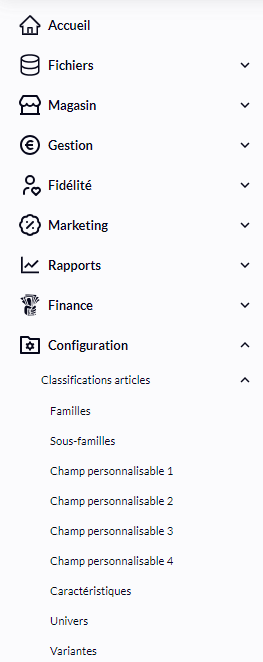
Présentation des niveaux de classifications principales
mybe propose 8 niveaux de classifications, mais ne contraint qu’à l’utilisation d’un seul niveau, la Famille, les autres niveaux étant mis à disposition pour les points de vente souhaitant disposer d’une base article plus structurée.
Les familles et les sous-familles articles sont les niveaux de classifications principaux.
Niveau 1 : La famille
Bon à savoir : C'est l'élément de classification obligatoire, représentant la classe principale à laquelle le produit appartient.
1) Cliquer sur Famille, puis sur« + Ajouter une famille »
2) Compléter le Nom, puis cliquer sur enregistrer
Voilà vous avez créé une nouvelle famille, répétez l’action afin d’étoffer votre base de famille.
Plus d'informations : Comment créer une famille
Niveau 2 : La Sous-famille
C'est un élément de classification non-obligatoire mais vivement conseillé, représentant la seconde classe principale à laquelle le produit appartient. A chaque sous-famille est obligatoirement associé une famille. Par la suite les niveaux de classifications suivants sont indépendants des notions de famille et sous-famille.
1) Cliquer sur sous-famille, puis sur « + Ajouter une famille »
2) Compléter le Nom, puis affecter cette sous-famille et une ou plusieurs famille(s) existante(s) avant d’enregistrer
Répétez l’action afin d’étoffer votre base de sous-familles
Plus d'informations : Comment créer une sous-famille
Présentation des niveaux de classifications secondaires
Les niveaux de classifications secondaires sont indépendants et leurs libellés peuvent être entièrement personnalisés. Lors de votre inscription, ces derniers s'appellent "Marque", "Classification 1", "Classification 2", "Classification 3" mais libre à vous de renommer pour les adapter à votre activité.
On les retrouve directement dans la section Information générale de la fiche article.
Bon à savoir : selon votre activité, ils peuvent s'avérer très utile à personnaliser. Par exemple, ils peuvent être utilisés pour catégoriser les éléments suivants : Collection, Origine, Matière, Millésime, Cépage, Univers de jeu, etc.
Niveau 3 : Marque
Eléments de classification non obligatoire, permettant une gestion plus structurée de la base article.
Niveau 4 : Classification 1
Eléments de classification non obligatoire, permettant une gestion plus structurée de la base article.
Niveau 5 : Classification 2
Eléments de classification non obligatoire, permettant une gestion plus structurée de la base article.
Niveau 6 : Classification 3
Eléments de classification non obligatoire, permettant une gestion plus structurée de la base article.
Pour chacune de ces classifications, cliquer sur sur « + Ajouter une classification », compléter le Nom, puis enregistrez. Répétez l’action afin d’étoffer votre base et avoir une classification personnalisée selon votre activité.
Niveau 7 : Champ libre 1
Elément de classification non obligatoire permettant de rajouter des informations aux articles.
Niveau 8 : Champ libre 2
Elément de classification non obligatoire permettant de rajouter des informations aux articles.
Ces 2 éléments se retrouvent dans la section « Paramètres » d’une fiche article et peuvent permettre d’intégrer d’autres informations, comme des liens de redirection.





